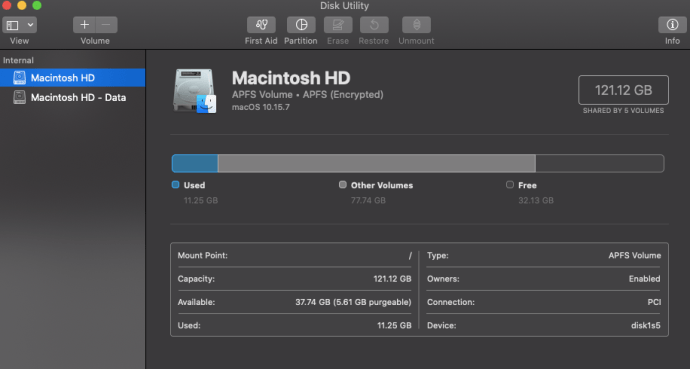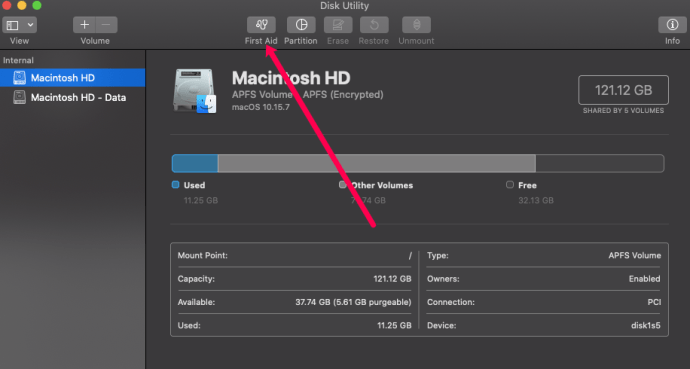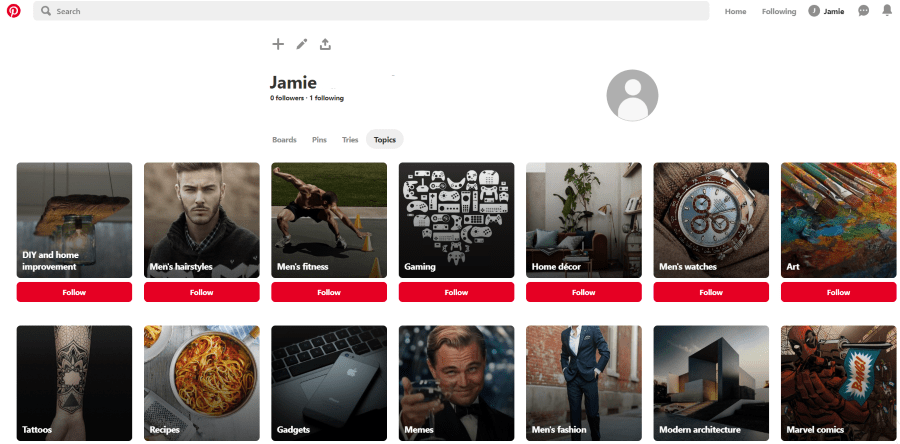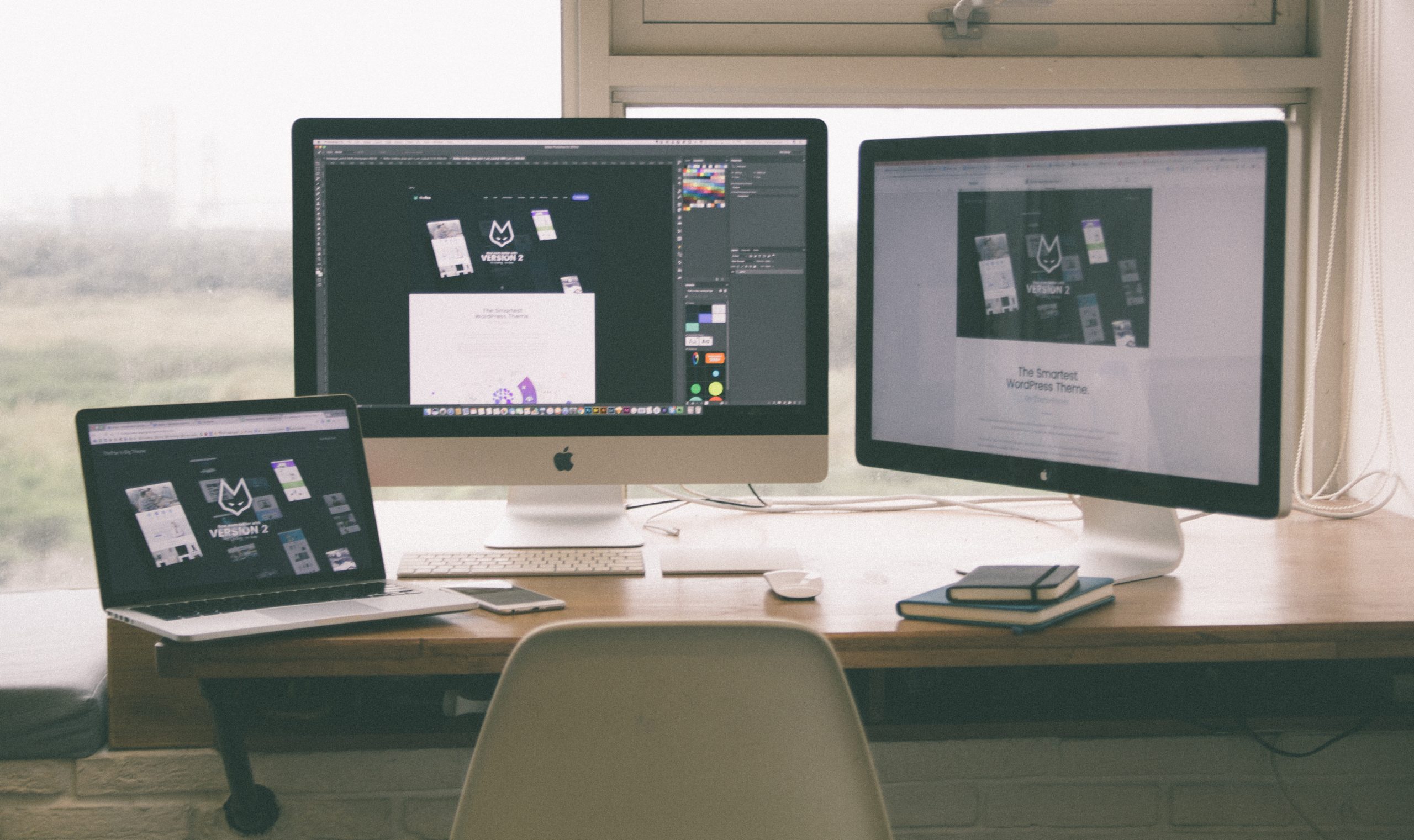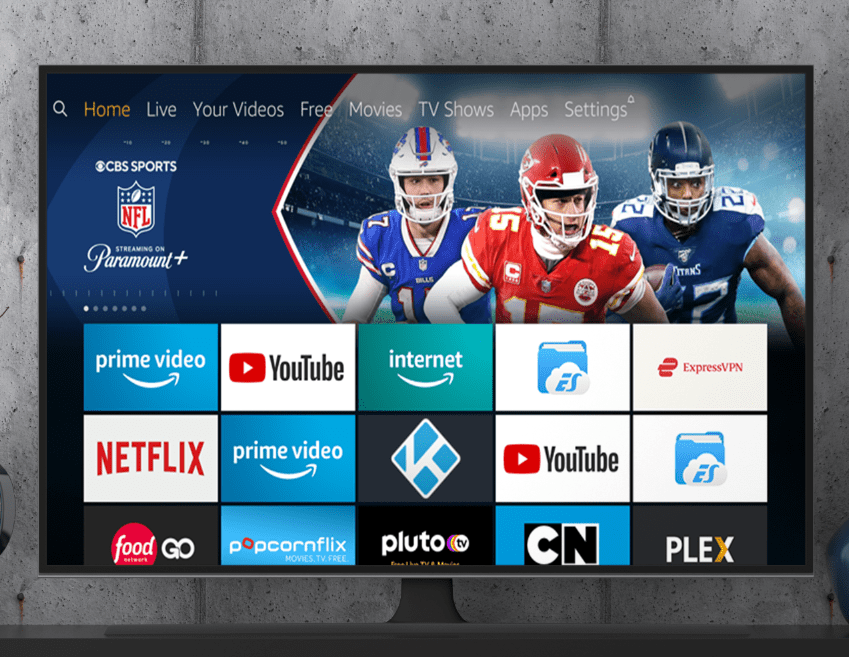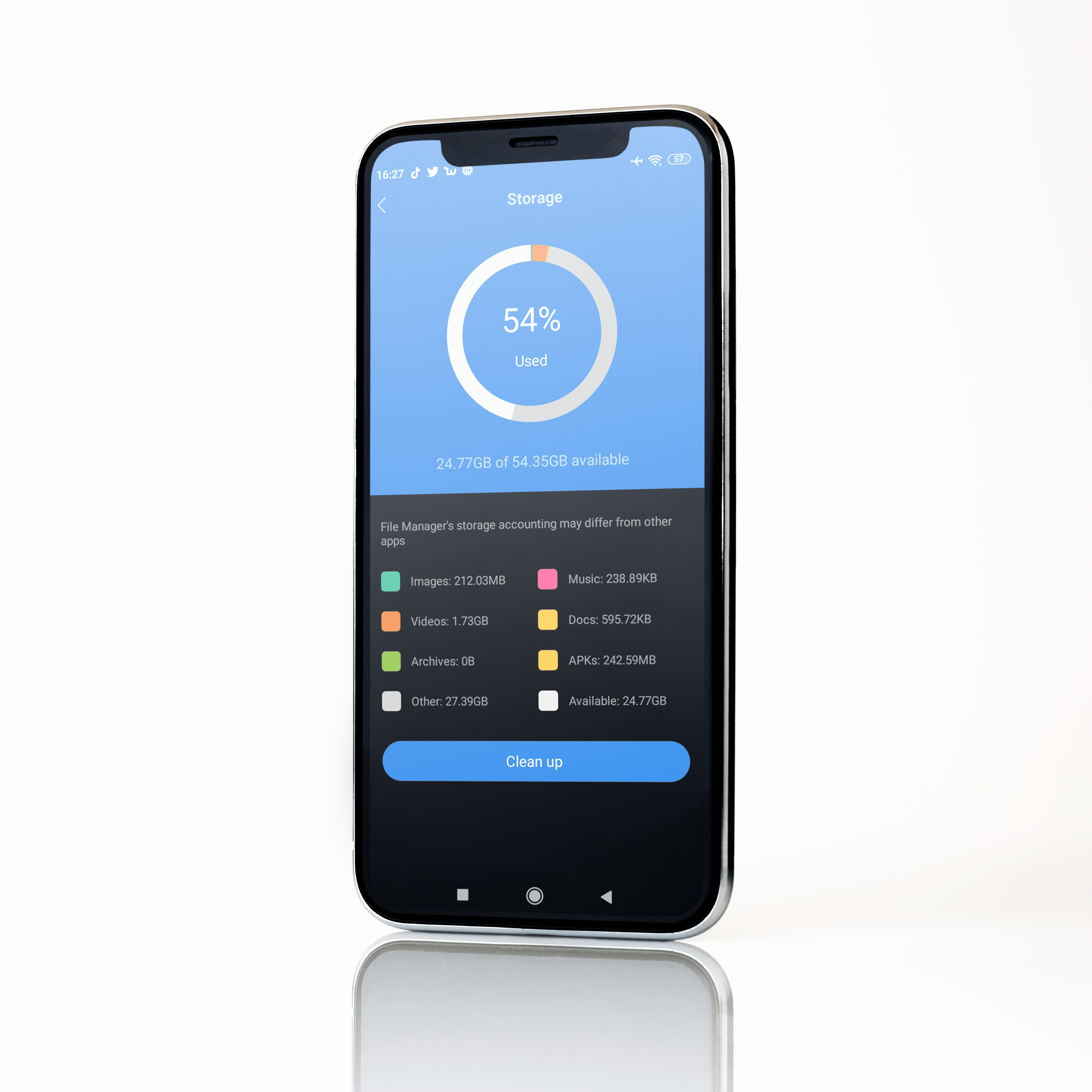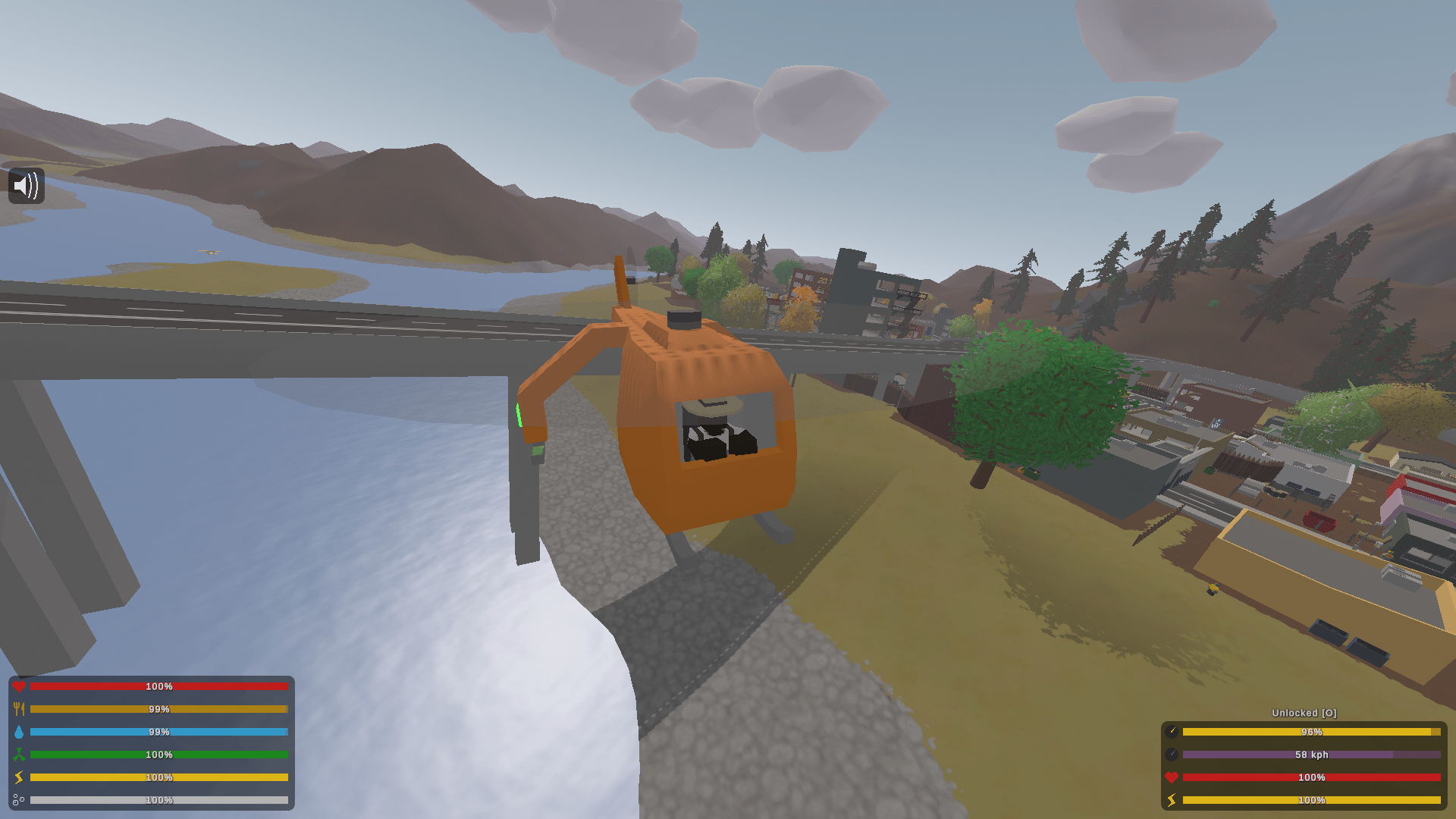Mac'ler, neredeyse her durumda güvenilir hizmet sağlayan oldukça sağlam bilgisayarlardır; genellikle bir Windows PC'de mavi bir ölüm ekranı alacak durumlarda ilerlemeye çalışan işçilerdir. Ancak, nadir de olsa sorunlar olabilir ve olacaktır; teknoloji söz konusu olduğunda bu kaçınılmazdır.
Bu sorunlar, nadir olmaları nedeniyle daha da sinir bozucudur ve anlamak için biraz çalışmaya ihtiyaç duyabilirler. Karşılaştığım en sinir bozucu sorunlardan biri, Mac'te görünmeyen harici bir sabit disk. Tüm temel sorun giderme ipuçlarını tamamladığınızda bile görünmeyebilir. Bu makalede, harici sabit sürücünüzün nasıl görüneceğini açıklayacağız.
Sabit Diskinizi Nasıl Bağlarsınız?
Öncelikle harici sabit sürücünüzü doğru şekilde bağladığınızdan emin olalım ve bazı temel kurulum adımlarını gözden geçirelim. Adımlar, yazılım sürümünüze bağlı olarak değişebilir, bu nedenle bir adımı kaçırdıysak Apple'ın buradaki makalesine göz atın. Catalina ve Sierra kullanıyoruz, ancak talimatların hepsi oldukça benzer.
Harici sürücüler, dahili sabit sürücüyü değiştirmek zorunda kalmadan depolamayı genişletmenin ucuz bir yoludur. Tek yapmanız gereken harici sabit sürücüyü Mac'inize veya Macbook'unuza bağlamak. Kullandığınız modele bağlı olarak Thunderbolt, USB ve hatta USB-C bağlantı noktasını kullanabilirsiniz.

Buradan, Finder harici sürücünüzü göstererek açılmalıdır. Yine de Finder'da görünmüyorsa, kesinlikle Yardımcı Programlar içindeki Disk Yardımcı Programında görünecektir.

Bu, Uygulamalar klasörü içinde, klasör simgesinde çapraz bir tornavida ve anahtar bulunan bir alt klasördür, Disk Yardımcı Programı bir stetoskopla incelenen bir sabit disk gibi görünür. İkisine de çokça atıfta bulunulacaktır.

Bulmakta sorun yaşıyorsanız, Finder'ı (mavi ve gri bir yüze benzeyen simge) açmanız ve sol taraftaki 'Uygulamalar'a tıklamanız yeterlidir. Ardından, Disk Yardımcı Programınızı aramak için sağ üst köşedeki arama çubuğunu kullanın.

Oradan sorunu giderebilir ve genellikle düzeltebilirsiniz.
Harici sürücünüz hala görünmüyorsa, Mac'te görünmeyen bir harici sabit sürücüyü düzeltmek için birkaç basit sorun giderme ipucumuz var.
İlk olarak, temel bilgileri kontrol edeceğiz ve oradan macOS'un harici sürücüleri görüntüleyecek şekilde ayarlandığından, sürücüyü bağlayabildiğinden ve sürücünün ne diskin kendisinde ne de dosya yapısında herhangi bir hata bulunmadığından emin olacağız.

Sorun giderme
Önce tüm temel bilgileri kontrol edelim. Uzun vadede zamandan, paradan ve güçlüklerden tasarruf edebileceğinden, herhangi bir bilgisayar sorunuyla bunu yapma alışkanlığı edinin. Ne de olsa, hiç kimse bir şeyin doğru şekilde takılmadığını fark etmedikleri için yarım gününü boşa harcamak istemez.
- Sabit sürücünüzden Mac'inize giden kablonun doğru şekilde bağlanıp bağlanmadığını kontrol edin.
- Gerekirse harici sabit sürücüde güç olup olmadığını kontrol edin.
- Kablonun durumunu kontrol edin ve yedeğiniz varsa değiştirin.
- Yedek varsa sabit sürücü güç kablosunu değiştirin.
- Yakınlarda varsa farklı bir duvar prizi deneyin.
- Açık bir program mı yoksa sürücünün algılanmasını engelleyen bir uygulama mı olduğunu görmek için Mac'inizi yeniden başlatın.
- Sürücünün biçimlendirildiğinden emin olun. İçe aktarılan bazı sürücüler tamamen boşalır ve macOS bunları algılayıp biçimlendirmeyi teklif etse de, her zaman çalışmaz.
- Sürücünün kendisine zarar vermemesi için harici sürücüyü başka bir bilgisayara takmayı deneyin ve bu bilgisayarda çalışıp çalışmadığını görün.
- Sürücünüzün güç tasarrufu veya uyku işlevine sahip olmadığından veya kullanmadığından emin olun. Varsa kapatın.
- Sürücünün yeterli güç alıp almadığını kontrol edin. Bir USB kablosu 5V taşır ve bu sürücü için tek güç kaynağıysa yeterli olmayabilir. Sorunun bu olduğundan şüpheleniyorsanız bir USB güç kablosu kullanın.
Burada bulduğunuz şeye bağlı olarak, sürücüde veya Mac'inizde sorun giderebilirsiniz.
İlk olarak, Finder'ın sürücü simgelerini göstereceğinden emin olun. Varsayılan olarak çok fazla görüntülenmez ve harici diskleri gösterme ayarı etkinleştirilebilir.
- Bir Bulucu penceresi açın.
- Tercihler'i ve Genel sekmesini seçin.
- Harici diskler'in yanındaki kutunun işaretli olduğundan emin olun.
Kutu işaretliyse, Mac'te görünmeyen harici sabit sürücüyü düzeltmek için devam edin.

Sürücüyü Finder'a Monte Edin
Sürücünün iyi çalıştığını düşünüyorsanız, onu manuel olarak macOS'a bağlayıp bağlayamayacağımıza bir bakalım. Bunun için onu monte etmemiz gerekiyor. Bu, macOS sürücüyü algıladığında otomatik olarak yapılmalıdır, ancak her zaman çalışmaz.
- Halihazırda bağlı değilse, sürücüyü takın.
- Yardımcı Programlar ve Disk İzlencesi'ni açın.
- Diskin sol pencerede listelendiğinden emin olun. Harici Disk olarak etiketlenmelidir.
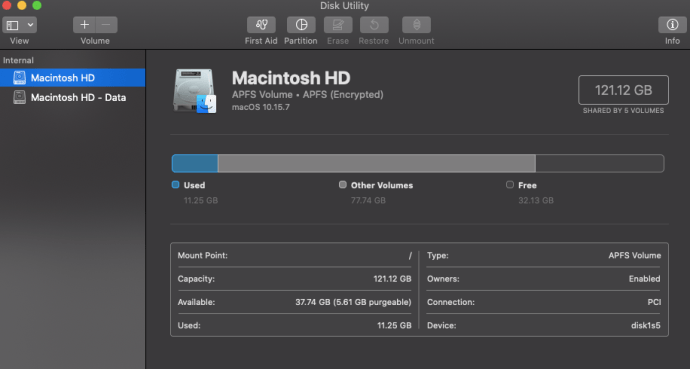
- Diskin mevcut olup olmadığını kontrol edin. Bir birim varsa ancak monte edilmemişse, burada gri renkte olmalıdır.
- Sesi vurgulayın ve Mount'ı seçin. Hacim, takıldığını belirtmek için griden normale dönmelidir.
- Finder'ı açın ve Aygıtlar'da sürücüye gidin.
Bu işe yaramazsa, her şeyin olması gerektiği gibi çalıştığından emin olmak için Diski Doğrula yardımcı programını kullanmanız gerekebilir.
- Yardımcı Programlar ve Disk İzlencesi'ni açın.
- Grileşmiş hacmi vurgulayın.
- Üst ortadaki İlk Yardım'ı seçin.
- Disk tanılamayı gerçekleştirmek ve sorunları gidermek için Çalıştır'ı seçin.
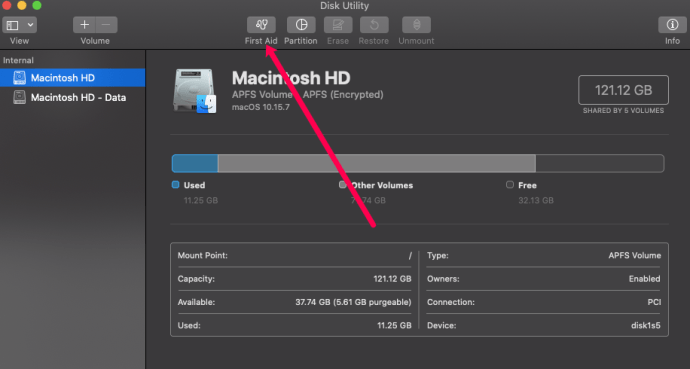
İlk Yardımı harici bir diskte çalıştırmak, formatın veya dosya yapısının herhangi bir hata veya sorun içermediğinden emin olmanın kullanışlı bir yoludur. Varsa, İlk Yardım bunları düzeltir ve macOS, diski daha fazla güçlük çekmeden monte etmelidir.
Sıkça Sorulan Sorular
Mac'ler, arayüz göründüğü kadar kolay, bir işletim sistemi için oldukça karmaşık olabilir. Bu nedenle, burada bilmeniz gerekebilecek daha fazla bilgiyi ekledik.
Disk Yardımcı Programım 'Bozuk Disk' diyor, bu ne anlama geliyor?
Harici sabit sürücünüzü görüyorsanız ancak 'Bozuk Disk' hatası alıyorsanız, çözümler bol. İlk sorununuz, harici sabit sürücünün Mac'inizle çalışacak şekilde düzgün biçimlendirilmemiş olması olabilir. Disk Yardımcı Programını kullanarak harici sürücüyü yeniden biçimlendirebilirsiniz.
Sürücüye erişmek için yukarıdaki talimatları izleyin ve 'Sil'i tıklayın (evet, sürücüyü yeniden biçimlendirmek için silmeniz gerekir). Biçim için açılır menüyü tıklayın ve 'ExFat'ı seçin. Sil'i tıklayın. Şimdi harici sabit sürücünüz düzgün görünmelidir.
Düzeltmek için harici sabit diskimi silmek istemiyorum. Bunun için bir çözüm var mı?
Tartıştığımız gibi, bazen düzgün çalışması için sabit sürücünüzü silmeniz ve yeniden biçimlendirmeniz yeterlidir. Yukarıdaki adımlarda gezindiyseniz ve henüz harici sabit sürücünüzü birlikte çalıştırmadıysanız, mümkünse bu sürücünün içeriğini başka bir cihaza (Windows PC gibi) aktarmalısınız.
Bu şekilde, önemli dosyaları boşaltabilir, ardından sabit sürücüyü yeniden biçimlendirmek ve düzgün çalışmasını sağlamak için Mac'inizi kullanabilirsiniz.
Mac'te görünmeyen harici sabit sürücüyü düzeltmenin başka yolları var mı? Yaparsanız bize aşağıdan bahsedin!